Błędy Mss32.dll są spowodowane sytuacjami prowadzącymi do usunięcia lub uszkodzenia pliku DLL mss32, pliku DLL Miles Sound System używanego przez niektóre programy i gry wideo do ładowania plików dźwiękowych.
W niektórych przypadkach błędy mss32.dll mogą wskazywać na problem w rejestrze, problem z wirusem lub złośliwym oprogramowaniem, a nawet awarię sprzętu, ale istnieje duże prawdopodobieństwo, że plik jest uszkodzony lub go brakuje.
Komunikat o błędzie mss32.dll może dotyczyć dowolnego programu lub systemu, który może wykorzystywać ten plik w dowolnym systemie operacyjnym firmy Microsoft, w tym Windows 10, Windows 8, Windows 7, Windows Vista, Windows XP i Windows 2000.
Błędy mss32.dll
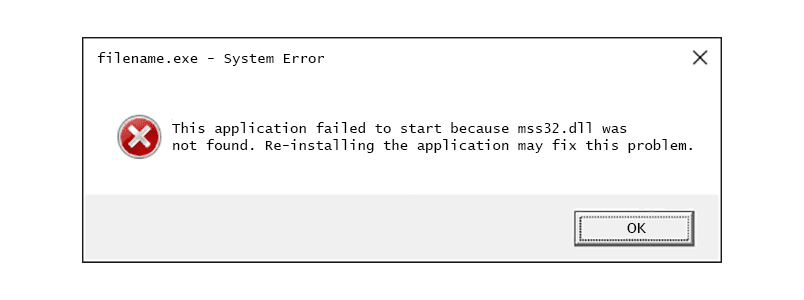
Istnieje kilka różnych sposobów wyświetlania błędów mss32.dll na komputerze. Oto kilka typowych sposobów, w jakie możesz je zobaczyć:
- Nie znaleziono pliku Mss32.dll
- Ta aplikacja nie została uruchomiona, ponieważ nie znaleziono pliku mss32.dll. Ponowne zainstalowanie aplikacji może rozwiązać ten problem.
- Nie można znaleźć pliku [PATH] mss32.dll
- Brak pliku mss32.dll.
- Nie można uruchomić [APPLICATION]. Brakuje wymaganego składnika: mss32.dll. Zainstaluj ponownie [APPLICATION].
Komunikaty o błędach Mss32.dll mogą pojawiać się podczas grania w gry komputerowe, używania lub instalowania niektórych programów, podczas uruchamiania lub zamykania systemu Windows, a nawet podczas instalacji systemu Windows.
Jak naprawić błędy mss32.dll
Nie pobieraj pliku mss32.dll z witryny pobierania plików DLL. Istnieje wiele powodów, dla których pobieranie pliku DLL jest złym pomysłem. Jeśli potrzebujesz kopii pliku mss32.dll, najlepiej uzyskać go z oryginalnego, legalnego źródła.
Uruchom system Windows w trybie awaryjnym, aby wykonać dowolną z poniższych czynności, jeśli nie możesz normalnie uzyskać dostępu do systemu Windows z powodu błędu mss32.dll.
-
Przywróć plik mss32.dll z Kosza. Najłatwiejszą możliwą przyczyną „brakującego” pliku mss32.dll jest omyłkowe usunięcie go.
Jeśli podejrzewasz, że przypadkowo usunąłeś plik mss32.dll, ale już opróżniłeś Kosz, możesz być w stanie odzyskać go za pomocą bezpłatnego programu do odzyskiwania plików. Zrób to tylko wtedy, gdy masz pewność, że sam usunąłeś plik i że wcześniej działał poprawnie.
-
Zainstaluj ponownie program korzystający z pliku mss32.dll. Jeśli podczas korzystania z określonego programu wystąpi błąd biblioteki DLL mss32.dll, ponowna instalacja programu powinna zastąpić plik.
Steam jest popularną aplikacją, w której występują błędy mss32.dll, więc jeśli jest to program, w którym widzisz błąd DLL, ponowna instalacja Steam może okazać się bardzo pomocna.
Postaraj się wykonać ten krok. Jeśli to możliwe, ponowna instalacja programu udostępniającego plik mss32.dll jest prawdopodobnym rozwiązaniem tego błędu biblioteki DLL.
-
Sprawdź integralność pamięci podręcznej gier Steam. Ten krok ma oczywiście zastosowanie tylko wtedy, gdy błędy mss32.dll są związane z grą Steam.
Jeśli ten krok nie spowoduje usunięcia błędu mss32.dll, przejdź do folderu na komputerze, w którym przechowywane są pliki gry, usuń folder „bin”, a następnie ponownie zweryfikuj pamięć podręczną gry. Postępuj zgodnie z instrukcjami Społeczności Steam, aby dowiedzieć się, jak to zrobić.
-
Uruchom skanowanie w poszukiwaniu wirusów / złośliwego oprogramowania w całym systemie. Niektóre błędy mss32.dll mogą mieć związek z zainfekowaniem komputera wirusem lub innym złośliwym oprogramowaniem, które uszkodziło plik DLL. Jest nawet możliwe, że wyświetlany błąd mss32.dll jest powiązany z wrogim programem podszywającym się pod ten plik.
-
Zaktualizuj sterowniki urządzeń sprzętowych, które mogą być związane z plikiem mss32.dll. Jeśli na przykład podczas grania w grę wideo pojawia się błąd „Brak pliku mss32.dll”, spróbuj zaktualizować sterowniki karty dźwiękowej.
Plik mss32.dll może, ale nie musi, być związany ze sterownikami karty dźwiękowej lub instalacją oprogramowania - to był tylko przykład. Kluczem jest tutaj zwrócenie szczególnej uwagi na kontekst błędu i odpowiednie rozwiązanie problemu.
-
Przywróć sterownik do poprzednio zainstalowanej wersji, jeśli błędy mss32.dll zaczęły się po zaktualizowaniu sterownika określonego urządzenia sprzętowego.
-
Użyj Przywracania systemu, aby cofnąć ostatnie zmiany systemowe. Jeśli podejrzewasz, że błąd mss32.dll był spowodowany zmianą ważnego pliku lub konfiguracji, przywrócenie systemu może rozwiązać problem.
-
Rozwiąż problem sprzętowy, jeśli nadal występują błędy mss32.dll. Po czystej instalacji systemu Windows problem z bibliotekami DLL może być związany tylko ze sprzętem.
